ATX Android 模拟器 Genymotion 安装配置教程
背景介绍
Genymotion 是一个很出色的 Android 模拟器,不仅速度快,而且还没有广告。虽然官网上写的收费,但其实个人是可以免费使用的。
Testerhome 上已有的 Genymotion 的文章,都已经比较老了。于是我就重写一篇,顺便将我这次的安装历程,分享给大家。
下载 Genymotion
Genymotion 的官网https://www.genymotion.com/
方法 1
比较正统的做法是进入试用版下载地址 https://www.genymotion.com/download-trial/
先勾选同意协议,有两个版本可以下载,推荐下载带 virtualbox 的版本(比较省事)

方法 2
直接输入下载地址下载 http://dl.genymotion.com/releases/genymotion-2.11.0/genymotion-2.11.0-vbox.exe
用迅雷下载的更快。
安装
双击安装文件,一直点下一步,,就完成安装了。打开 Genymotion 应用。
先打开设置界面,看看是不是写的Personal use,说明你可以一直免费的用下去
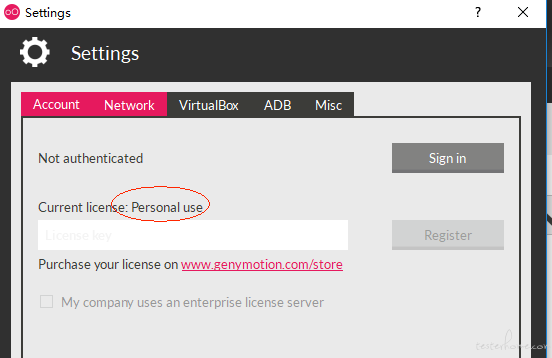
如果弹出协议确认,就点击同意。没有更好
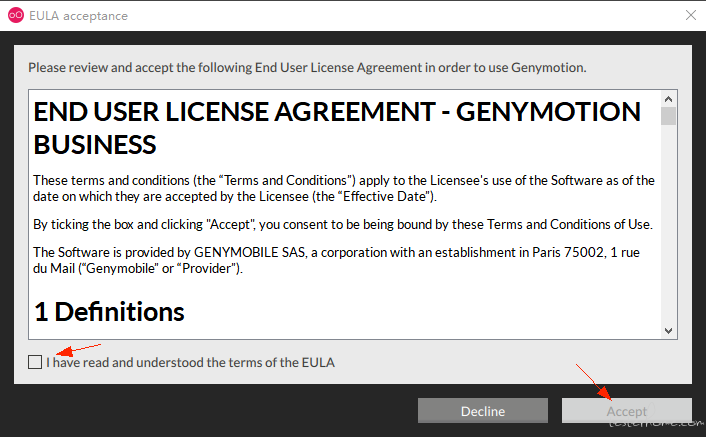
接下来应该会提示登录,如果没有账户的话注册一个就好。
点击添加,随便选一个设备
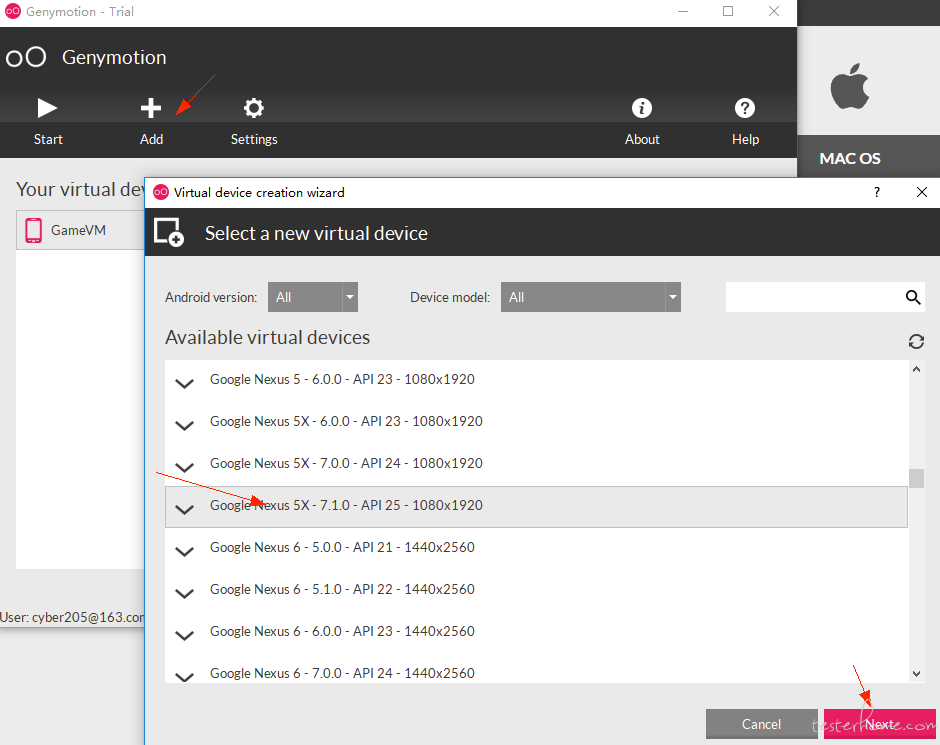
一路 Next,就完成安装了,可能需要点时间,去喝杯茶一会就下载好了。
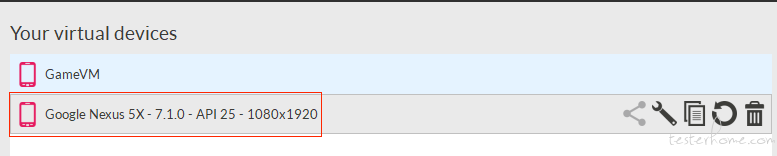
双击启动虚拟安卓设备。
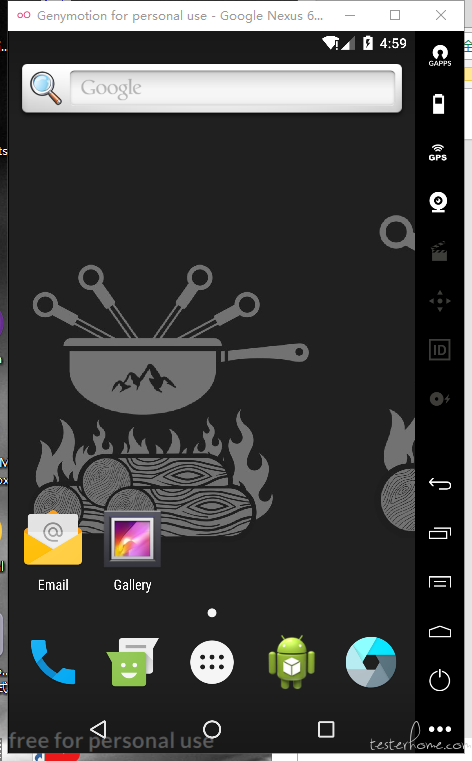
ADB 连接
一般来说直接打开命令行输入 adb devices 就可以看到 genymotion 设备了。
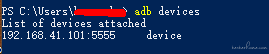
如果没有找到也没有关系,桌面上应该可以找到一个叫Genymotion Shell的东西

双击启动后,输入devices list
Genymotion Shell > devices list
Available devices:
Id | Select | Status | Type | IP Address | Name
----+--------+---------------+----------+-----------------+---------------
0 | | Off | virtual | 0.0.0.0 | droid4x
1 | | Off | virtual | 0.0.0.0 | GameVM
2 | * | On | virtual | 192.168.41.101 | Google Nexus 6 - 7.0.0 - API 24 - 1440x2560
3 | | Off | virtual | 0.0.0.0 | iToolsVM
看到中间的那个 IP 地址,输入adb connect 192.168.41.101:5555,之后在adb devices就可以看到设备了。
结束语
要下班了,妹子做好了烤鱼等着我去吃了。